Når du utfører en hvilken som helst oppgave, kan det bare være to mulige resultater, dvs.e., enten vil oppgaven bli utført vellykket, eller så vil systemet gi noen feil. I begge tilfeller sendes alltid utgangen fra crontab-jobben til brukeren på den gitte kontoen, hvorfra brukeren kan verifisere om jobben som ble opprettet tidligere, er utført. Hvis ikke, kan brukeren enkelt finne ut årsaken bak. I dagens artikkel vil vi prøve å lære den grunnleggende metoden for bruk av Cron i Linux.
Merk: Metoden demonstrert i denne artikkelen er utført i Linux Mint 20.
Bruke Cron i Linux
For å bruke Cron i Linux Mint 20, utfør trinnene nedenfor:
Først bør du ha en crontab-fil åpen for å skrive inn crontab-jobbene dine. Hvis denne filen allerede eksisterer, kan du bare åpne filen i et tekstredigeringsprogram du ønsker og begynne å skrive inn dine ønskede crontab-jobber. Men hvis denne filen ikke allerede er tilstede, må du opprette den først. For å opprette filen, start terminalen og kjør følgende kommando:
$ crontab -e
Etter å ha kjørt denne kommandoen i terminalen, vil systemet eksplisitt si om det allerede finnes en crontab-fil. I vårt tilfelle eksisterte det ikke, som du kan se på bildet nedenfor. Du blir deretter bedt om å velge en redaktør du ønsker fra listen for å åpne den nyopprettede filen. Her blir nano-editoren påpekt som standard, siden den er den enkleste å bruke. Vi valgte alternativ 1 av de tre alternativene som ble gitt, og deretter trykket vi på Enter-tasten for å bekrefte vårt valg.
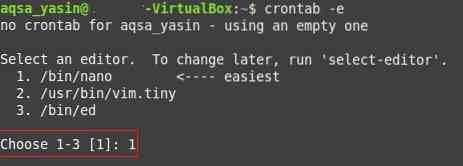
Etter at du har valgt ønsket tekstredigerer, åpnes crontab-filen din med den valgte tekstredigereren, og du kan redigere filen. Siden vi valgte nano-editoren, ble crontab-filen vår åpnet med nano-editoren. Du kan gå gjennom kommentarene i denne filen, da de gir instruksjoner for hvordan du redigerer denne filen og legger til crontab-jobbene i den.
Av hensyn til forklaringen vil vi dele opprettelsen av en crontab-jobb for planlegging av sikkerhetskopier av alle brukerkontoer i systemet ditt. Denne sikkerhetskopien vil skje klokka 1 a.m. hver uke. For å opprette en slik crontab-jobb, skriv inn følgende linje i crontab-filen uten “#” -symbolet:
0 1 * * 1 tjære -zcf / var / sikkerhetskopier / hjem.tgz / hjem /Her spesifiserer de fem parametrene før oppgaven som skal utføres minutter (0-59), timer (0-23), dag i måneden (1-31), måned (1-12) og ukedag ( 0-7), henholdsvis. Du kan spesifisere hvilket som helst heltall innenfor områdene som er gitt for hver av disse parameterne, eller du kan legge inn en stjerne i stedet for en heltallverdi for å indikere noen verdi i det gitte området. Crontab-jobben som vi ønsket å lage, vises på bildet nedenfor. Etter at du har gjort dette, kan du bare lagre filen og avslutte redigeringsprogrammet ved å trykke på Ctrl + X.
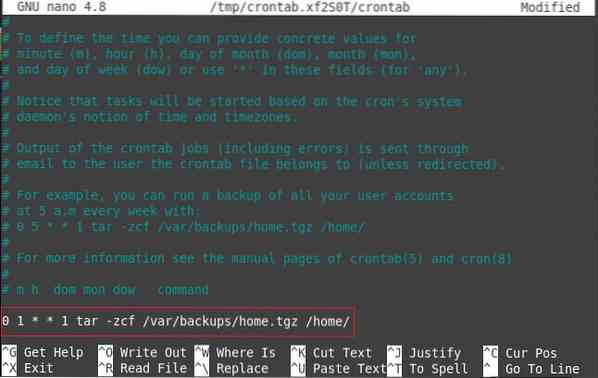
Det beste med crontab-filen er at etter at du har gjort endringer i den, trenger du ikke å fortelle systemet om å lese den oppdaterte versjonen av filen manuelt. Snarere synkroniseres filen automatisk med systemet ditt så snart du gjør endringer i denne filen, noe som betyr at du kan legge til så mange crontab-jobber i filen som du ønsker. Etter å ha gjort det, er det bare å lagre filen og lukke den, og du vil bli informert via terminalen om at systemet ditt installerer den nye crontab-filen, som fremhevet i bildet nedenfor:
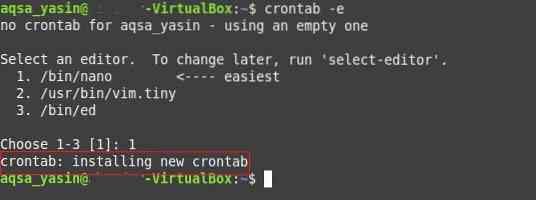
På denne måten, ved å bruke crontab-jobbene, kan du planlegge sikkerhetskopier, oppgraderinger eller andre oppgaver du ønsker, for eksempel å kjøre et bash-skript på et bestemt tidspunkt. Du kan også se på alle crontab-jobbene du har lagt til crontab-filen din via terminalen ved å kjøre følgende kommando:
$ crontab -l
Når du kjører kommandoen ovenfor, vises alle crontab-jobbene i crontab-filen. I dette tilfellet, siden vi bare har lagt til en crontab-jobb i crontab-filen vår, vil bare den crontab-jobben bli oppført i terminalen vår, som fremhevet i bildet nedenfor:
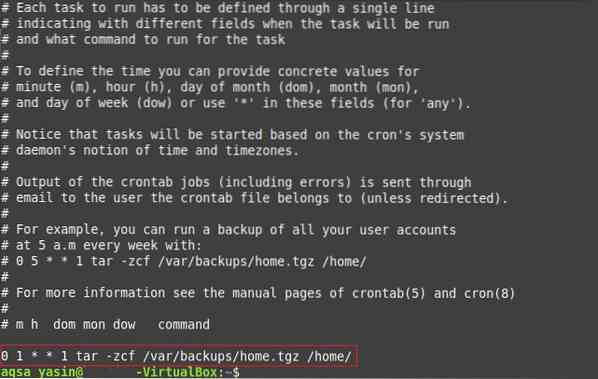
Konklusjon
Ved å opprette en crontab-fil og nevne crontab-jobbene i den, kan du enkelt planlegge at fremtidige oppgaver skal skje automatisk uten at du trenger å gripe inn. Crontab-jobbene er spesielt nyttige hvis du er en glemsom person og ofte går glipp av visse viktige oppgaver akkurat på det tidspunktet de skal utføres. Du kan enkelt opprette en crontab-jobb for alle viktige oppgaver, og deretter overlate ansvaret for å utføre den jobben til Cron-demonen på det angitte tidspunktet.
 Phenquestions
Phenquestions


